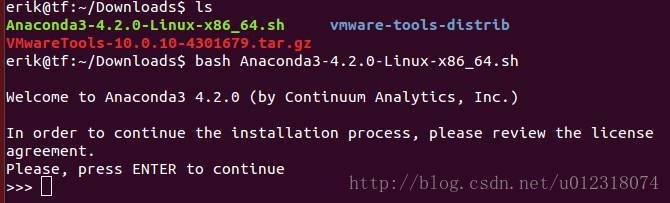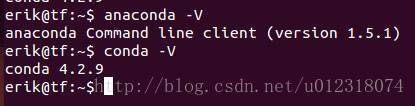Ubuntu 安裝 TensorFlow
目錄
本實驗在 VMware 虛擬機器上的 ubuntu 14.04 系統中使用 Anaconda 方式安裝僅CPU模式的 TensorFlow 。
實驗環境
宿主機系統:Windows 10 企業版
VMware 版本:VMware Workstation 12 Pro 12.5.2
Ubuntu 系統:ubuntu 14.04 desktop 64位
Anaconda 版本:Anacoda3-4.2.0-linux-x86_64 (python 3.5)
TensorFlow 版本: tensorflow-1.2.0-cp35-cp35m-linux_x86_64
建立虛擬機器
首先在 VMware 中建立一個虛擬機器,與一般建立虛擬機器方式類似。
步驟說明採用截圖在上,說明文字在下的方式,沒有說明文字的以截圖資訊為準,有說明文字的以說明文字為準。

這裡根據自己情況填寫“虛擬機器名稱”和存放“位置”。虛擬機器名稱僅是在 VMware 中顯示的名稱,並非 ubuntu系統名稱。位置要選一個讀寫速度快,空間大的碟符,並且建立單獨的資料夾,方便後續管理。因為我 C 盤為 SSD ,所以放這裡。

根據自己硬體情況,選擇處理器數量,這裡僅做安裝測試實驗,所以選擇兩個即可。

根據自己電腦記憶體情況選擇分配的記憶體大小。我的記憶體 8 G,選擇 2 G給虛擬機器。

我的筆記本是通過路由器上網,這裡選擇“使用橋接網路”可以直接獲取 ip 並上網。如果使用橋接網路無法正常上網,後續可以改為 NAT 模式。

這裡磁碟容量可以填大些,反正是根據實際使用量佔用磁碟空間的。

可以單獨在存放虛擬機器資料夾中建立一個存放磁碟檔案的資料夾。

檢視硬體資訊,如無特殊要求直接點選“完成”即可。
安裝 ubuntu 系統
接著在剛建立好的虛擬機器中安裝 ubuntu 系統,基本採用預設設定。
先載入系統檔案

選擇對應的 ubuntu 系統原始檔。

如彈出這個提示,按圖中紅框指示操作即可。

點選“Continue”繼續安裝。

如果顯示不全,可以使用“table”鍵選擇。

輸入相應的資訊即可。

安裝好後重啟。

如果看到這個介面,根據下方提示資訊,按回車鍵即可。

輸入密碼登陸系統。
如果登陸系統後彈出如下視窗,選擇不升級,否則會升級到 ubuntu 16.04。

這裡選“OK”。

這裡直接關閉即可,也可以根據提示在設定中進行相應操作。
安裝增強工具
依次點選 VMware 工具欄中的“虛擬機器”-“安裝 VMware Tools”,會自動下載增強工具檔案。複製VMwareTools-10.0.10-4301679.tar.gz到 Downloads 目錄,然後解壓
tar -xzvf VMwareTools-10.0.10-4301679.tar.gz使用 root 許可權進入解壓後的資料夾 vmware-tools-distrib,然後執行
./vmware-install.pl進行安裝,安裝時注意提示資訊,比如第一次詢問是否安裝,這裡要輸入“yes”
之後基本一路回車就可以了,看到如下“Enjoy……”資訊說明增強工具安裝成功。
重啟 ubuntu 系統後點擊下圖紅框所示 VMware 工具欄中的全屏圖示,ubuntu 系統能夠全屏顯示說明增強工具安裝成功。
安裝 Anaconda3
下載
安裝
bash Anaconda3-4.2.0-Linux-x86_64.sh根據提示輸入回車
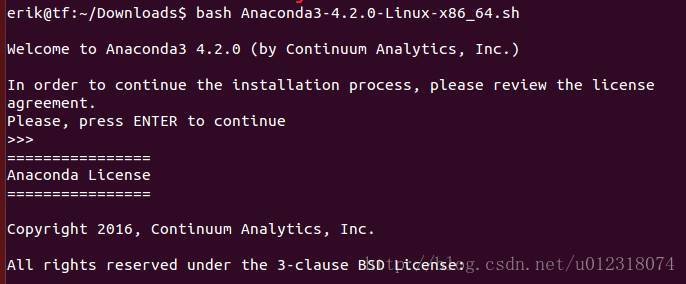
這裡需要檢視註冊資訊,回車瀏覽完資訊即可

閱讀完註冊資訊後,這裡輸入“yes”
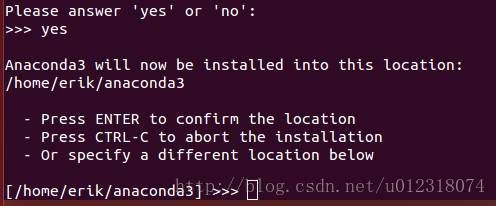
回車即可進行安裝
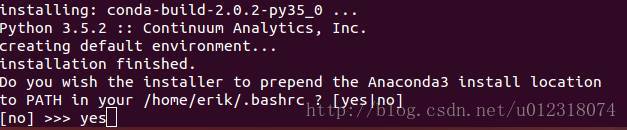
這裡輸入“yes”選擇加入環境變數
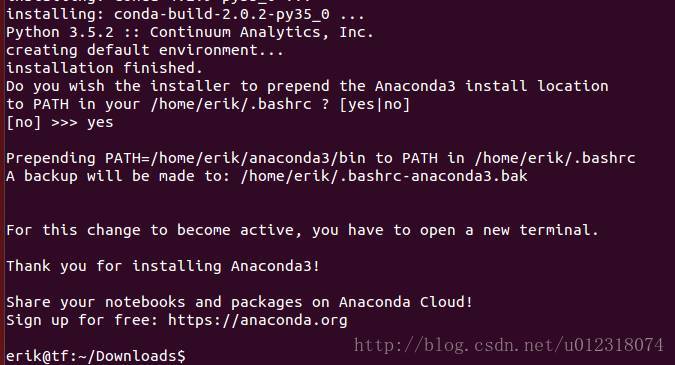
看到這些資訊說明已經安裝完成。
根據資訊“For this change to become active, you have to open a new terminal.”(要使這個更改生效,必須開啟一個新的終端。)這句話提示,需要在新的終端視窗使用anaconda,開啟新的終端,檢視相應的版本資訊
安裝 TensorFlow
建立 TensorFlow 環境
使用之前安裝好的 Anaconda 建立 TensorFlow 環境
conda create -n tensorflow
中間過程輸入 “y”即可。
啟用 TensorFlow 環境
使用如下命令啟用環境
source activate tensorflow會在名稱前多一個“(tensorflow)”
安裝 TensorFlow
pip install --ignore-installed --upgrade https://storage.googleapis.com/tensorflow/linux/cpu/tensorflow-1.2.0-cp35-cp35m-linux_x86_64.whl
此時便會自動下載相應的編譯好的檔案。

當看到這些資訊時說明 TensorFlow 已經安裝完成。下方的提示 pip 升級的資訊可以不用理會。
測試
安裝好後可以測試下,確認可以使用,這裡使用官方的例子進行測試
首先輸入“python”進入 python 編輯器
然後輸入以下內容
import tensorflow as tf
hello = tf.constant('Hello, TensorFlow!')
sess = tf.Session()
print(sess.run(hello))中間提示資訊是因為使用 pip 安裝的 TensorFlow 編譯好的版本預設是沒有開啟 SSE4.1/SSE4.2/AVX/AVX2/FMA 等加速指令集的,如果使用自己編譯的版本安裝可以開啟這些這些加速指令集,提高 CPU 運算速度。
當使用完畢後可以使用 Ctrl + D 退出 python 環境,使用命令
source deactivate退出 TensorFlow 環境。